اگر Samsung Galaxy Tab شما شارژ نمیشود، چه باید کرد؟
ممکن است دلایل متعددی وجود داشته باشد که Galaxy Tab شما با شارژر سیمدار شارژ نمیشود. بهطور کلی، رایجترین مشکلات بهدلیل آسیبدیدگی کابلها، شارژرها یا آداپتورها و یا ناسازگاری آنها با دستگاه است. همچنین، تجمع گردوغبار یا آلودگی در درگاه شارژ دستگاه، کابل، آداپتور یا رایانه میتواند در عملکرد صحیح شارژ اختلال ایجاد کند.
برای عیبیابی مشکلات شارژ، مراحل زیر را دنبال کنید.
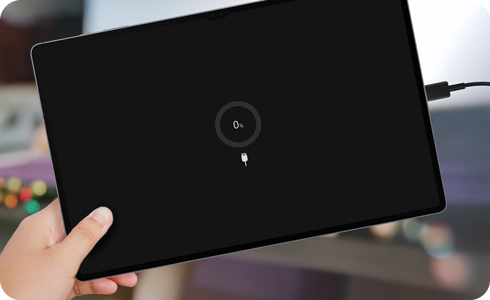
توجه: پیش از امتحانکردن توصیههای زیر، اطمینان حاصل کنید که نرمافزار تبلت و برنامههای مرتبط به آخرین نسخه بهروز شده باشند.
بررسی کنید که شارژر دارای مجوز Samsung و سازگار با تبلت شما باشد
حتی اگر آداپتورها یا کابلهای شارژ ظاهری مشابه داشته باشند، ممکن است کیفیت و سرعت شارژ آنها متفاوت باشد. برای حفظ طول عمر تبلت Galaxy خود، حتماً از شارژرها و کابلهای شارژ مورد تأیید Samsung که با تبلت شما سازگار هستند استفاده کنید، زیرا این وسایل برای بهینهسازی عمر باتری طراحی شدهاند. اگر از محصولاتی استفاده میکنید که مخصوص Galaxy Tab نیستند (مانند شارژرهای مسافرتی یا شارژرهای معمولی) یا محصولاتی که مورد تأیید Samsung نمیباشند، ممکن است تبلت شما آسیب ببیند یا بهدرستی شارژ نشود.
آداپتور یا کابل شارژ خود را از نظر آسیبدیدگی بررسی کنید
بررسی کنید که آیا آداپتور یا کابل شارژ شما آسیب دیده است یا خیر. اگر متوجه هرگونه مشکلی مانند ترک یا سیمهای نمایان شدید، فوراً استفاده از کابل را متوقف کنید. کابلهای شارژ باید بهخوبی در درگاه شارژ قرار بگیرند و نباید شل یا نامناسب وصل شوند. تمام کابلهای شارژ، اتصالدهندههای USB و درگاههای شارژ را جدا کرده و دوباره متصل کنید، سپس اتصال خود را مجدداً بررسی کنید.
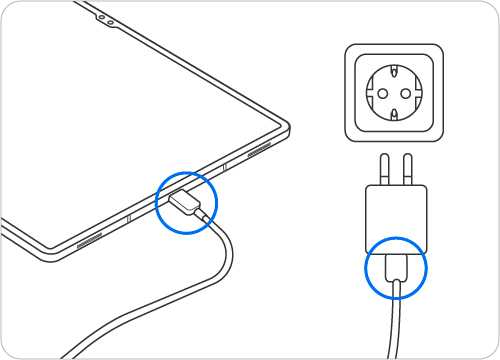
از آداپتور یا کابل شارژ دیگری استفاده کنید
اگر آسیب قابلتوجهی مشاهده نشد، از آداپتور یا کابل شارژ دیگری استفاده کنید. همچنین میتوانید دستگاه دیگری را به آداپتور یا کابل شارژ خود متصل کنید تا بررسی نمایید که آیا به درستی شارژ میشود.
سایر مشکلات را بررسی کنید
اگر مشکلی در آداپتور یا کابل شارژ وجود ندارد، بررسی کنید که آیا مشکل از منبع برق است. بهجای شارژ کردن تبلت با لپتاپ یا رایانه، از پریز برق استفاده کنید.
میتوانید از Samsung Members برای انجام آزمایش روی باتری و درگاه شارژ خود استفاده کنید.
یکی از رایجترین دلایل مشکلات شارژ، وجود آلودگی در درگاه شارژ است. اگر ذرات خارجی مانند گردوغبار یا پرز در داخل درگاه شارژ جمع شوند، ممکن است کابل شارژ نتواند بهدرستی به پایانههای شارژ تبلت متصل شود. این موضوع میتواند باعث اختلال در شارژ شود.
مرحله ۱. تبلت خود را خاموش کنید.
مرحله ۲. با استفاده از چراغقوه، داخل درگاه شارژ را بررسی کنید. اگر گردوغبار یا آلودگی نزدیک درگاه مشاهده میشود، نیاز به تمیزکردن دارد.
مرحله ۳. بهآرامی در درگاه شارژ بدمید تا گردوغبار و آلودگیها خارج شود.
مرحله ۴. اگر درگاه شارژ کاملاً مسدود شده است، به نزدیکترین مرکز خدمات مراجعه کنید.
اگر تبلت شما از شارژ سریع پشتیبانی میکند، شارژ سریع تطبیقی (AFC) توصیه میشود. اگر تبلت شما بهکندی شارژ میشود، بررسی کنید که شارژ سریع در دستگاه شما فعال باشد.
در صورت شارژ کردن دستگاه هنگام وجود رطوبت در درگاه USB یا شارژر، خطر آسیب به مدارهای داخلی وجود دارد. در این صورت، دستگاه شما وجود رطوبت یا اجسام خارجی را به شما هشدار میدهد.
تبلت خود را با پارچهای نرم و تمیز پاک کنید یا آن را در محیطی دارای تهویه مناسب قرار دهید تا خشک شود. اگر حتی پس از خشکشدن کامل تبلت همچنان با مشکل شارژ مواجه هستید، به مرکز خدمات مجاز Samsung مراجعه کنید.

اگر تبلت شما همچنان شارژ دارد، راهاندازی مجددرا امتحان کنید. این کار باعث بازنشانی حافظه موقت تبلت میشود و به شما کمک میکند مشخص کنید که آیا مشکل نرمافزاری است. برای راهاندازی مجدد، دکمههای روشن/خاموش و کاهش صدا را همزمان فشار داده و نگه دارید تا تبلت دوباره راهاندازی شود.
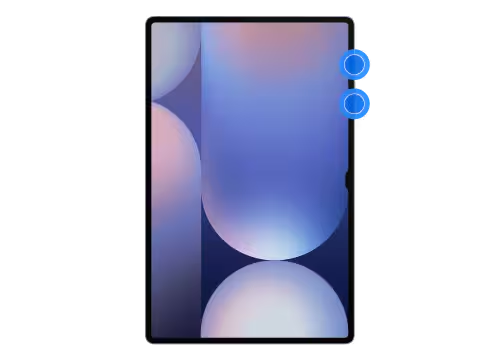
توجه: ترکیب دکمهها ممکن است بسته به مدل تبلت شما اندکی متفاوت باشد.
آسیبهای فیزیکی مانند ترک صفحهنمایش یا بدنه میتواند بر عملکرد تبلت شما تأثیر بگذارد. همچنین باید درگاه شارژ را از نظر هرگونه نشانه آسیبدیدگی بررسی کنید.
کابل شارژ را به درگاه شارژ تبلت وصل کنید. کابل شارژ باید بهخوبی در درگاه جای بگیرد و لق نزند. با استفاده از نور، داخل درگاه شارژ را برای بررسی هرگونه آسیبدیدگی بررسی کنید..
اگر درگاه شارژ آسیب دیده است، میتوانید برای تعمیر تبلت خود به مرکز خدمات سامسونگ مراجعه نمایید.
حالت ایمن به شما امکان میدهد از تبلت خود با رابط کاربری اصلی و بدون برنامههای جانبی استفاده کنید. به این معنی که هر برنامه یا فایل دانلود شدهای که بر تبلت شما تأثیر میگذارد، میتواند جداسازی شده و از ایجاد مشکل جلوگیری شود. این امر شناسایی مشکلات را برای شما آسانتر میکند. برای آگاهی بیشتر از نحوه عملکرد حالت ایمن، مقاله ما درباره راهاندازی تبلت Galaxy در حالت ایمن را مطالعه کنید.
برای راهاندازی مجدد تبلت خود در حالت ایمن، مراحل زیر را دنبال کنید:
* اگر هیچ یک از پیشنهادهای بالا مشکل شما را حل نکرد، میتوانید برای تعمیر یا برای راهنمایی بیشتر به نزدیکترین مرکز خدمات Samsung مراجعه کنید.
از نظرات شما متشکریم
لطفاً به تمامی سؤالات پاسخ دهید.

















